Nouvelle fournée de petites astuces pratiques pour OBS Studio ! Après une première partie convenant aux débutants comme aux streamers confirmés, on va rester dans le délire afin de mieux maîtriser OBS. Voici donc 9 astuces ou fonctionnalités d’OBS qui pourront vous être utiles, elles sont simples mais efficaces.
Mode Studio
Vous avez peut-être remarqué ce bouton dans le dock de commandes, mais à quoi sert-il ?

En activant le mode studio dans OBS, on récupère un second aperçu. Celui de droite, c’est l’aperçu de ce qui se passe sur votre live ou sur votre enregistrement, celui de gauche, c’est tout simplement pour préparer la prochaine scène. Et toutes les modifications faites sur la scène de gauche ne seront pas visibles sur la scène de droite, donc en stream.

C’est pratique pour préparer une scène en standby, ou simplement pour modifier la scène en cours sans que les modifications soient visibles en stream, et pour appliquer le changement (ou changer de scène), il suffira de cliquer sur le bouton de transition au milieu, qui jouera votre transition perso. Notez qu’on peut aussi pré-régler d’autres transitions ainsi que leur durée, en cas que vous vouliez varier les plaisirs.
Il y a aussi une option peu connue concernant le mode studio, c’est la possibilité de basculer la disposition à la verticale, c’est pratique si vous avez un moniteur au format portrait. Il suffit de :
- aller dans les paramètres d’OBS, menu Général, section Mode studio
- cocher l’option « Activer la mise en page portrait/verticale », ainsi vous pourrez gérer le mode studio d’OBS de façon très confortable sur votre écran en portrait.
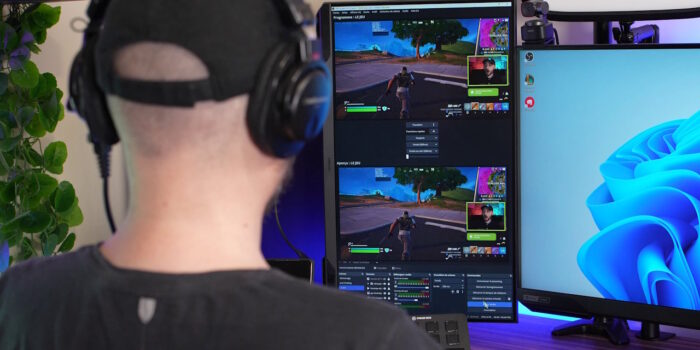
Le mode studio est donc une fonctionnalité sympa pour faire des modifications sur une scène sans que ce soit visible en live. Attention toutefois, on évite de le laisser actif en permanence, car ça fait deux aperçus et donc plus de ressources consommées par OBS, on l’utilisera plus volontiers au besoin pour modifier une scène de façon transparente.
Minuterie des sorties
Cette fonctionnalité est accessible nativement dans OBS via le menu Outils, dans la barre de menu. Et là de suite avec la fenêtre qui s’ouvre on comprend l’utilité de la chose.
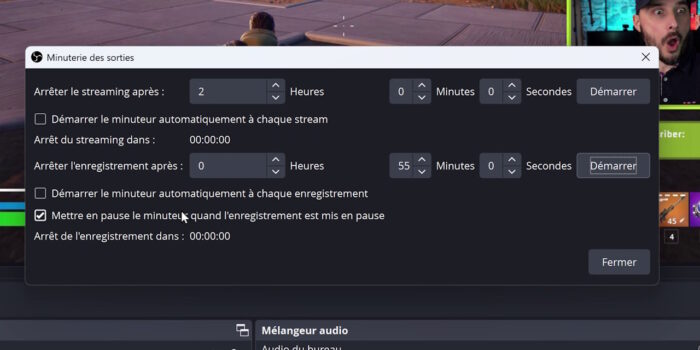
On va ainsi pouvoir programmer automatiquement l’arrêt d’un stream, avec précision. Il suffit de définir un temps au bout duquel le stream devra se couper, donc c’est comme un compte à rebours en fait, et on pourra au choix lancer ce compte à rebours à la main, ou faire en sorte qu’il démarre automatiquement en même temps que le stream, qui se coupera donc tout seul à la fin du décompte. Et on peut faire la même chose avec les enregistrements, avec en plus une option pour mettre en pause le minuteur quand l’enregistrement est lui aussi mis en pause.
Sélecteur automatique de scènes
Vous avez peut-être déjà vu plus complet et plus technique avec le plugin Advanced Scene Switcher, mais là c’est déjà intégré à OBS et ça permet de faire des changements de scènes automatiques en fonction de la fenêtre active.
Une fois sur l’interface du Sélecteur, il suffit de choisir une des fenêtres ouvertes sur votre ordi et de l’associer à une scène. Par exemple, on peut associer le jeu à la scène de jeu, le lanceur LoL à la scène de discussion, etc. On peut ajouter autant de combinaisons qu’on veut en cliquant sur le bouton « + ». Et dans cet exemple, dès que le jeu sera au premier plan, la scène de jeu sera automatiquement sélectionnée dans OBS.
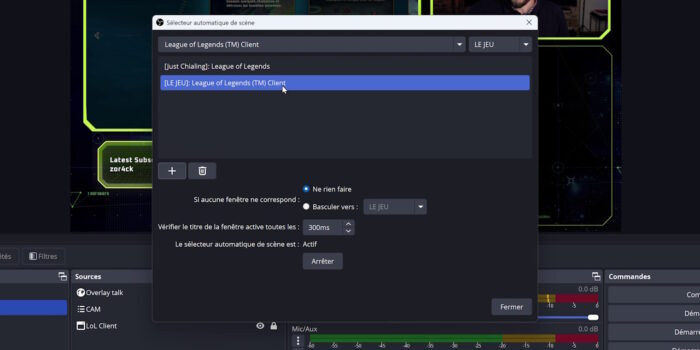
Attention, il faut que le nom de la fenêtre corresponde, donc si vous changez de jeu, il n’y aura pas de sélection automatique de scène.
On trouve également quelques options supplémentaires avec ce Sélecteur, notamment une qui permet de définir le comportement d’OBS si aucune fenêtre ne correspond, avec le choix de ne rien faire ou de basculer sur une autre scène. On peut régler le délai de vérification des fenêtres actives également, sur une seconde honnêtement ça devrait suffire, et bien sûr il ne faudra pas oublier d’activer le Sélecteur avec le bouton Démarrer. Donc une fonctionnalité sympa, elle aussi directement intégrée à OBS.
Rapports d’erreur
Quand OBS plante, un rapport d’erreur est généré, et dans ce rapport on peut bien souvent trouver la cause du crash, et donc résoudre le souci.
Pour ça c’est très simple, après un crash :
- relancer OBS
- aller dans le menu Aide → Rapports d’erreurs → Afficher les rapports d’erreur
- l’explorateur s’ouvre avec tous les fichiers correspondant à tous les crashs récents d’OBS.
Ces rapports sont de simples fichiers texte, on peut donc les ouvrir avec le Bloc-Notes de Windows, et on aura accès à des informations concernant le crash en question.
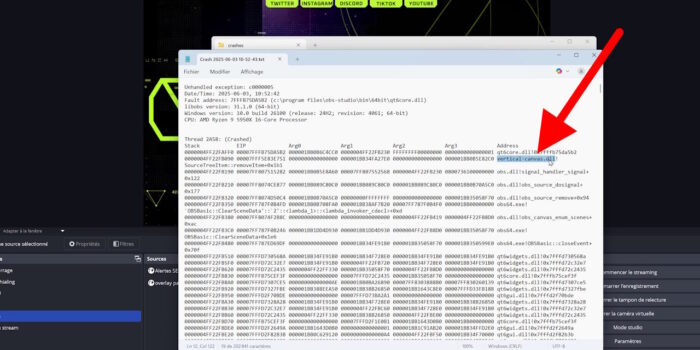
Ça semble compliqué vu comme ça, mais en réalité on trouve souvent le fautif dans les premières lignes. Par exemple, concernant ce crash d’OBS, le rapport indique qu’il y a eu un couac avec le canevas vertical, donc avec le plugin Aitum Vertical. Généralement, ce genre de souci peut être résolu simplement en mettant le plugin à jour et/ou en vérifiant qu’on a bien une version d’OBS compatible avec ce plugin.
Si jamais vous ne savez pas interpréter les rapports d’erreur, vous pouvez demander un coup de main sur le Discord communautaire Zero Absolu, lisez bien le règlement et posez votre question dans un des forums d’aide, on fera le max pour trouver une solution à votre problème.
Projecteurs
L’outil de projection permet entre autres de projeter l’aperçu d’OBS. L’aperçu, c’est la scène en cours qu’on peut voir dans OBS et qu’on verra sur le stream ou l’enregistrement. Eh bien on peut projeter cet aperçu.
Lorsqu’aucune source n’est sélectionnée, si on fait un clic droit sur l’aperçu, on voit l’option de projection dans le menu contextuel avec la possibilité de projeter dans une fenêtre ou en plein écran. Dans une fenêtre, ça permettra de déplacer l’aperçu où on veut, un clic droit sur cette fenêtre donne par ailleurs quelques options supplémentaires comme la possibilité de la laisser toujours au premier plan. On peut en profiter pour désactiver l’aperçu principal, on aura toujours l’aperçu dans notre petite fenêtre.
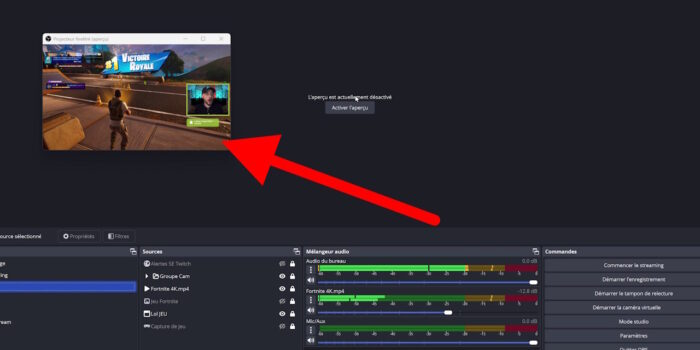
Mais on peut aussi projeter l’aperçu en plein écran, ce qui peut être utile dans certains cas, si vous avez plusieurs moniteurs par exemple. Exemple ici, en projetant l’aperçu sur un écran secondaire, il apparaît instantanément dessus.
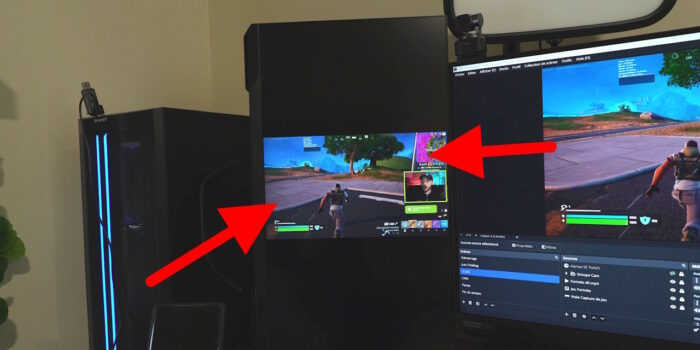
Et mieux encore, on peut projeter uniquement une source spécifique. Pour ça c’est sur la source qu’on va faire un clic droit, et choisir l’option de projection, là aussi dans une fenêtre ou en plein écran. C’est une méthode qui est utilisée par certaines régies pour envoyer les PoV de différents joueurs sur un écran géant par exemple, c’est très puissant.

Caméra virtuelle
Une webcam ne peut pas être utilisée en même temps dans plusieurs applis. Par exemple, on ne peut pas avoir la cam dans OBS et l’utiliser pour Discord, c’est l’un ou l’autre. C’est là qu’entre en jeu la caméra virtuelle d’OBS, qui va simuler une webcam, qu’on pourra utiliser par la suite ailleurs.
Pour l’utiliser c’est on ne peut plus simple, il suffit de cliquer sur le gros bouton dans le dock de commandes. On a quelques options en cliquant sur la roue crantée, et on pourra choisir ce qu’on veut envoyer sur cette caméra virtuelle. Ça peut être l’aperçu complet d’OBS, si vous voulez partager votre PoV complet sur Discord ou autre, ça peut être une scène spécifique, ou une source spécifique comme la webcam justement.
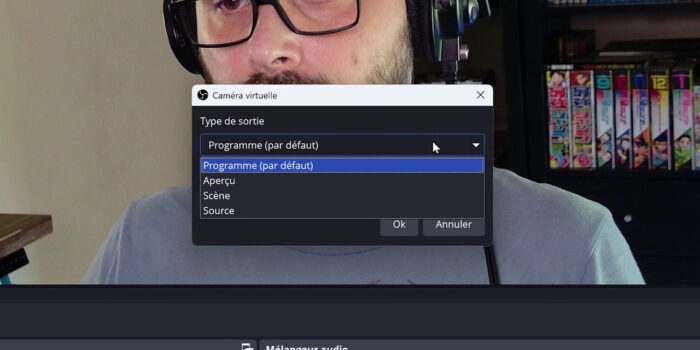
Par exemple, si la webcam est active dans OBS, on ne peut pas l’utiliser dans Discord, mais si on l’associe à la caméra virtuelle d’OBS et qu’on active cette dernière, sur l’appli Discord on pourra la sélectionner, et avoir ainsi la webcam active dans deux applications différentes. Là on a encore quelque chose de très puissant, une bien belle astuce.
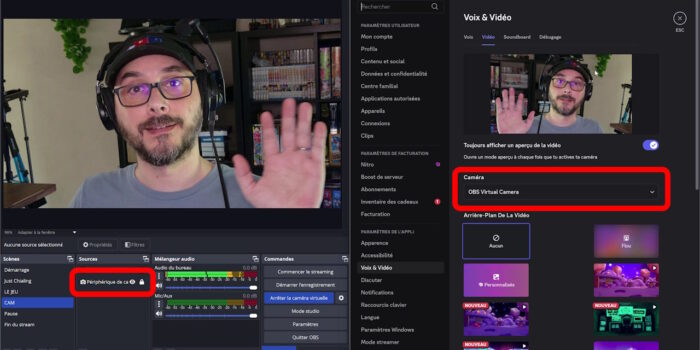
Voir les enregistrements
Petite astuce rapide qui sera appréciée de celles et ceux qui utilisent OBS pour faire de l’enregistrement. Vous savez qu’on peut définir un dossier dans lequel seront sauvegardés tous les enregistrements faits avec OBS, pour ça on va simplement dans les paramètres d’OBS, directement dans le menu Sortie, onglet Enregistrement.
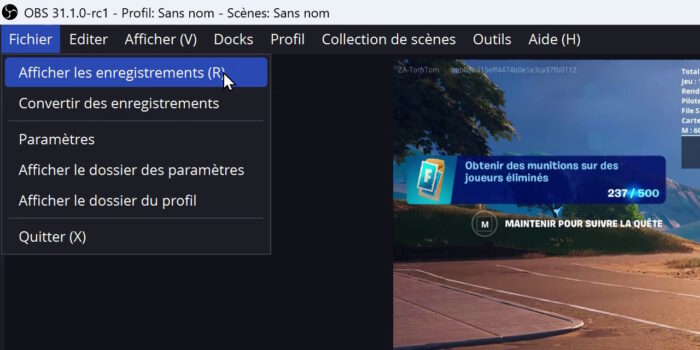
On peut accéder directement à ce dossier, ce qui évitera de devoir ouvrir l’explorateur Windows pour aller dans le dossier puis le sous-dossier, puis le sous-sous-dossier contenant les enregistrements. Bref, dans la barre de menu d’OBS, menu Fichier, on peut simplement cliquer sur « Afficher les enregistrements », ça ouvrira directement le bon dossier. Simple, mais efficace.
Raccourcis clavier
On va rester dans le simple et efficace avec les raccourcis clavier, qui sont de deux types. Il y a les raccourcis propres à OBS Studio, avec par exemple la touche Alt pour rogner une source, la touche Shift pour étirer, la combinaison Ctrl+D pour centrer une source…
Mais quand on débute avec OBS, c’est intéressant de se pencher sur le menu Raccourcis clavier dans les paramètres d’OBS. C’est là qu’on pourra associer une touche ou une combinaison de touches à une action, comme un changement de scène, masquer une source, couper le micro, couper le stream… On peut faire ça simplement avec OBS et c’est très pratique quand on a qu’un seul écran et pas de Stream Deck. Donc vous voyez, je vous l’avais dit : simple et efficace. Très efficace.
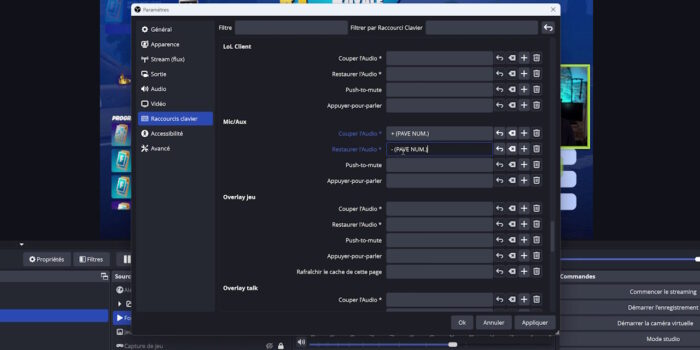
Paramètres de lancement
On termine avec une astuce pratique pas forcément pour les débutants, mais elle reste assez simple à mettre en place, ce sont les paramètres de lancement. En faisant un clic droit sur le raccourci d’OBS, on peut ajouter des paramètres au lancement du programme, paramètres qui sont tous listés sur le site officiel d’OBS.
Par exemple, on peut faire en sorte que la caméra virtuelle soit automatiquement activée au démarrage d’OBS en ajoutant un paramètre bien précis :
- copier le paramètre –startvirtualcam
- dans les propriétés du raccourci, coller le paramètre après un espace dans le champ Cible
- appliquer le changement
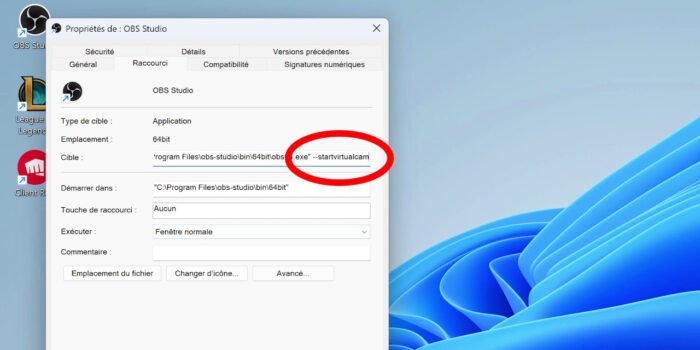
Ainsi, après avoir lancé OBS, la caméra virtuelle sera activée toute seule comme une grande. Il n’y a pas mille paramètres, tout est dispo sur le site d’OBS.


